Как и многие другие программные продукты, ARCHICAD® имеет два варианта лицензирования: локальный и сетевой.
Локальная лицензия предусматривает использование ПО только на одном рабочем месте с одним USB-ключом, который можно устанавливать на разных компьютерах — скажем, на работе и дома. Впрочем, начиная с версии ARCHICAD 19, кроме аппаратной применяется и программная защита программного обеспечения, которая представляет собой лицензионный файл. Реализовано это следующим образом: при активации ARCHICAD привязывается к тому компьютеру, на котором он был установлен, а затем может быть перенесен на другую машину. Если с пользователем не заключен сервисный контракт, такая операция возможна не более пяти раз в год; если же заключен, количество переносов не ограничивается.
Сетевое лицензирование осуществляется при установке ARCHICAD в локальной сети предприятия на трех и более рабочих станциях. Следует отметить, что число одновременно запущенных копий ARCHICAD должно соответствовать числу лицензий, несмотря на то что программа может быть установлена на всех компьютерах локальной сети организации. Перед использованием сетевой лицензии следует настроить серверную часть и установить ARCHICAD на все рабочие станции, с которых будет производиться запуск. Входящий в поставку ключ устанавливается либо на сервер, либо на один из компьютеров, с которого пользователям будет предоставляться допуск к лицензии. поэтому он должен быть постоянно доступен по сети.
Что такое локальный сервер? ТОП-3 программы для вашего ПК
Сетевое лицензирование предоставляет пользователям целый ряд преимуществ. Прежде всего это средства управления лицензиями, позволяющие без труда отслеживать число применяемых копий ARCHICAD и дополнительных приложений. Обеспечивается централизованное хранение всей информации. При использовании ARCHICAD на другой машине в сети ключ не надо переустанавливать, что исключает риск его утери. Количество же одновременно используемых копий, которое не может превышать количества приобретенных лицензий, отслеживает специальный Менеджер лицензий.
Пользователи, безусловно, по достоинству оценят преимущества передовой технологии CodeMeter, которая обеспечивает возможность временно откреплять от сервера часть лицензий ARCHICAD и/или дополнительных приложений. Это позволяет пользоваться лицензионным ПО не только на рабочем месте, но и дома, у заказчика, в поездках.
При появлении новых версий или приобретении дополнительных лицензий ARCHICAD вы можете по мере необходимости разделять или объединять локальные и сетевые ключи.
Юридическая справочная Система Юрист
Электронная версия ЮСС обеспечивает оперативный доступ к нормативным правовым актам и позволяет решать юридические вопросы в рамках действующей правовой базы.
Наши консультанты есть в Москве, Санкт-Петербурге, Самаре, Саратове, Казани, Нижнем-Новгороде, Уфе, Екатеринбурге и Новосибирске.
Подробнее о справочной Системе Юрист
Это уникальный продукт нового поколения, дающий возможность руководителю компании организовывать бизнес и чувствовать себя уверенным в правовом поле
ЮСС «Система Юрист» поможет юридически грамотно легализовать бизнес и застраховать себя от «подводных камней» в нестандартных ситуациях, оказывает неоценимую помощь в организации работы юридического отдела компании, при составлении договоров с поставщиками/подрядчиками, при установлении корпоративных отношений, в работе с клиентами.

В электронную базу программы включен обширный информативный материал:
- Полный справочник юриста и основополагающие нормативные положения (статьи Кодексов, изменения в Законодательстве, региональные документы);
- Формы документов с примерами заполнения (бланки, акты, иски, претензии, оферты, акценты, договора подряда, полная комплектация документов для ООО, ЕГРЮЛ и ЕГРП );
- Эксклюзивные рекомендации практикующих юристов и судей арбитражных судов;
- Электронные версии книг и периодических изданий, видеоматериалы, архив тематических статей;
- Судебные решения по типичным ситуациям и экспертные оценки ведущих специалистов.
Кому необходима Система Юрист?
Справочно-правовая программа представляет собой практическое пособие с профессиональными рекомендациями для руководителей, юристов и финансистов компании.
- Правовая база для юристов при урегулировании правовых взаимоотношений «бизнес-бизнес», «государство-бизнес», «личность-бизнес»;
- Практическая помощь для специалистов, осуществляющих правовой контроль и обеспечивающие законность деятельности предприятий;
- Справочная основа для предпринимателей, ведущих бизнес без привлечения штатного юриста;
- Объемная информативная база позволяет молодым юристам, работающим в серьезной компании, претендовать на престижную должность.
ЮСС «Система Юрист» — универсальный помощник в бизнесе и гарант успешной карьеры.
Инновационные разработки позволяют позиционировать Систему Юрист как лучший продукт среди аналогичных юридических справочных программ:
- Система умного поиска позволяет быстро получать доступ к необходимой правовой базе;
- Предоставляется оперативная информация об изменениях в работе, связанных с выходом новых документов;
- В разделе «Справочник» приведены четкие подсказки по типичным ситуациям и рекомендации по сложным вопросам;
- Индивидуальную консультацию и практические советы по алгоритму действий в конкретной рабочей ситуации и ответы на узконаправленные вопросы можно получить по «Горячей линии»;
- Программа предоставляет уникальный сервис: просмотр видеосеминаров лучших российских юристов и анализ реальных судебных процессов.
Система Юрист: удобно, выгодно, современно
У вас нет необходимости ворошить, хранить или носить с собой бумажный вариант юридических материалов.
Достаточно лишь помнить пароль — подключившись к интернету, можно получить информацию и консультацию по всем вопросам. При четкой формулировке и введении в поиск вопроса система позволяет быстро находить страницу с ответом, для решения нестандартных вопросов навигационная система выдает ответы с разрешениями аналогичных ситуаций. Исчерпывающая консультация. Посмотрите отзывы наших клиентов >>
Предлагаем подписаться на электронные журналы, которые помогут вам разобраться глубже в юридических вопросах:
- Юрист компании
- Арбитражная практика
- Налоговед
- Трудовые споры
- Уголовный процесс
Вопрос: В чем отличие сетевой и локальной версий AutoCAD? Что значит SLM и NLM в прайс-листе AutoDesk?
Standalone (SLM) — это локальная версия программы. Локальная версия устанавливается на конкретный компьютер, авторизуется и работает только на нем.
Network (NLM) — это сетевая версия программы. Сетевая версия даёт право установить продукт на несколько компьютеров, но при этом количество одновременных пользователей не должно превышать количества купленных лицензий. Такой способ лицензирования выгоден для организаций, имеющих в своём штате достаточное количество работников, пользующихся продуктом, но при этом относительно небольшое количество пользующихся им одновременно.
Общий алгоритм работы сетевой версии:
- На одном компьютере разворачивается специальная программа-менеджер лицензий — это сервер.
- На рабочих местах устанавливается само приложение. Количество таких установок неограниченно. Рабочие места должны иметь доступ по протоколу tcp/ip к серверу.
- В момент запуска приложения на рабочем месте, оно обращается на сервер и берет лицензию (если на сервере есть свободные лицензии).
- В момент окончания работы приложения или по таймауту лицензия возвращается на сервер.
Таким образом, количество одновременно работающих в сети рабочих мест ограничено количеством приобретенных сетевых лицензий. Для работы сетевой версии необходимо иметь доступ к серверу через tcp/ip.
Плюсы сетевых версий по сравнению с локальными:
- Возможность гибкого управления лицензиями: пользователей сетевых версий может быть больше, чем лицензий. Например, у Вашего клиента только 2 сетевые лицензии, соответственно, одновременно по сети с ними могут работать только 2 пользователя. Но если один из них выйдет из программы, третий со своего рабочего места сможет зайти в программу и работать. Это экономия на количестве рабочих мест и возможность подключить к решению проектной задачи большее число специалистов.
- Упрощение администрирования и авторизации лицензий: лицензии устанавливаются на сервере и не зависят от работы компьютеров самих пользователей. Если же это локальная версия, то при повреждении компьютера пользователя всю процедуру по установке и авторизации придется повторить. Кроме того, имея сетевые версии, можно безболезненно осуществлять ремонт и модернизацию компьютеров пользователей, просто переместив их за другие машины, где они продолжат работу. Процесс проектирования не прерывается и издержки сокращаются.
Продуктовая линейка Autodesk
Источник: proximaconsult.ru
Что значит локальная версия программы
Установка / удаление программы Видео
Программа «Клиентская база» поставляется в трех вариантах: локальная, веб-версия, SaaS. Локальная версия по умолчанию дополнительно включает в себя предустановленный веб-сервер (apache+php+mysql). Этот вариант рекомендуется, если у вас нет собственного настроенного веб-сервера.
Если же вы сами хотите настроить сервер в локальной сети или хотите разместить программу в интернете на каком-либо домене, то вам необходима веб-версия. Кроме того, веб-версия является кроссплатформенной и может быть установлена на любую операционную систему (включая Linux, MacOS и т.д.), но требует заранее установленного веб-сервера и определенных навыков по установке. Локальная версия может быть установлена любым пользователем с минимальными навыками, но работает только под Windows.
Важно: Установка web-версии на сервер, работающий под управлением OC Windows, нежелателен. Такое сочетание может работать нестабильно из-за работы web-серверов (XAMMP, OpenServer и т.д). Поэтому для ОС Windows желательно использовать локальную версию программы.
Установка локальной версии
Для легкой установки CRM-системы на ваш компьютер под управлением OC Windows была разработана локальная версия КБ.
При установке локальной версии «Клиентская база» вам будет предложено скачать и установить «КБ Локальный сервер».
Локальная версия выполняется как обычная программа и требует входа пользователя в систему. Для работы «КБ Локальный сервер» под операционными системами Windows 7 и выше требуются права администратора, при работе под обычным пользователем возможно некорректное поведение программы.
Для корректной работы Локальной версии КБ, требуется постоянная работа локального сервера. Для его запуска при последующих перезапусках компьютера необходимо вручную включать xxamp либо запускать его автоматически через службу автозагрузки.
Локальная версия КБ является простой в установке сборкой Apache, содержащей MariaDB, PHP и Perl. Просто скачайте и запустите программу установки, кликнув правой кнопкой мыши на установочный файл и выбрав «Запуск от имени администратора».
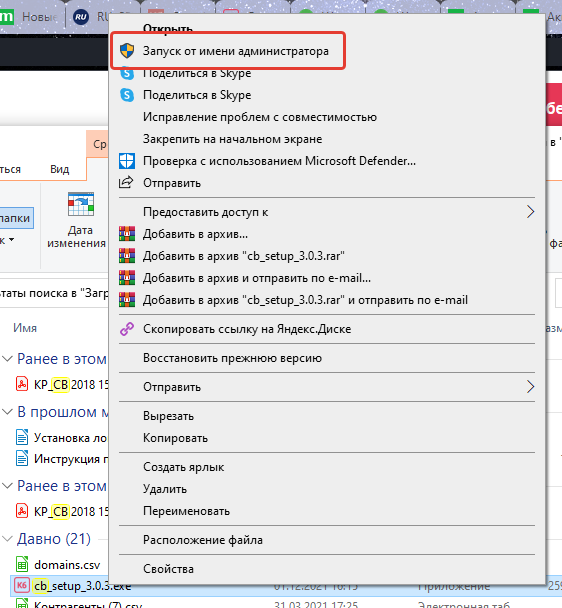
Перед установкой программы рекомендуем:
- Отключить антивирус.
- Понизить или отключить UAC (Контроль учетных записей):
Панель управления -> Все элементы панели управления -> Учетные записи пользователей -> заменить параметры учетных записей :
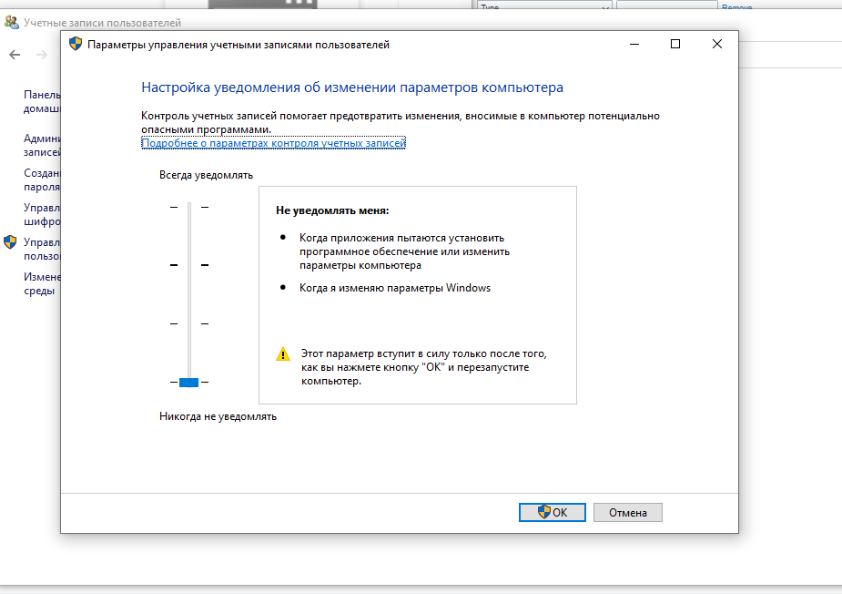
Делается это для того, чтобы не было возможных конфликтов при установке между компонентами локальной версии КБ и ОС Windows. Пренебрежение данной рекомендацией может привести к некорректной работе КБ в дальнейшем.
Важно! Установка происходит на диск C:xampp, если указанная папка уже есть, то она перезапишется.
Для установки локальной версии программы:
2. Запустите его на компьютере. Откроется окно установки. Нажмите на кнопку «Установить».
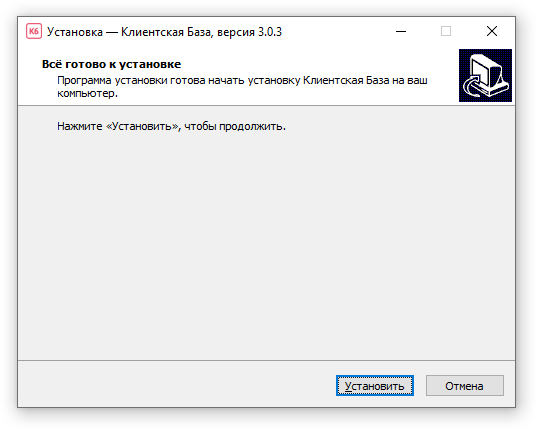
3. Начнется скачивание программы «Локальный сервер».
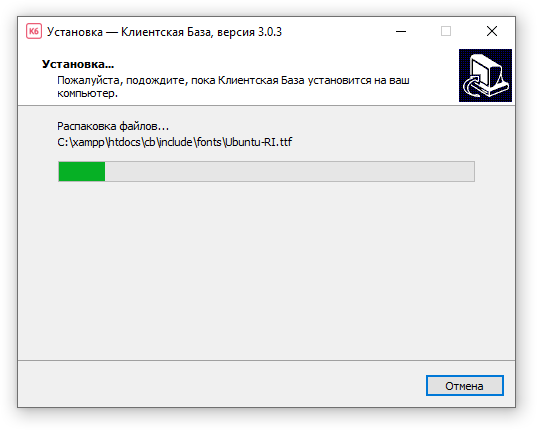
4.Нажмите на кнопку «Установить».
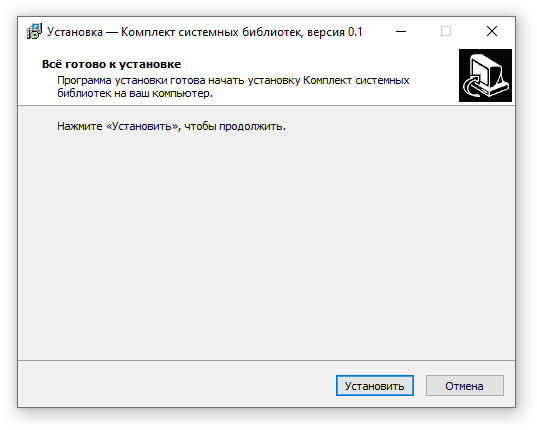
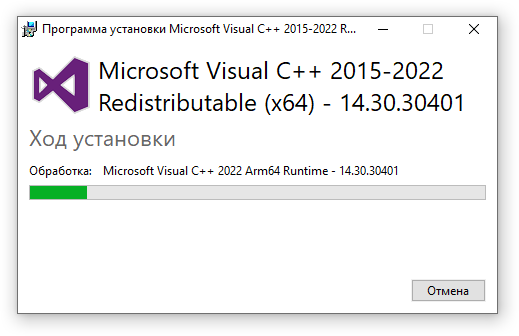
5. После того как установка будет закончена, нажмите на кнопку «Завершить».
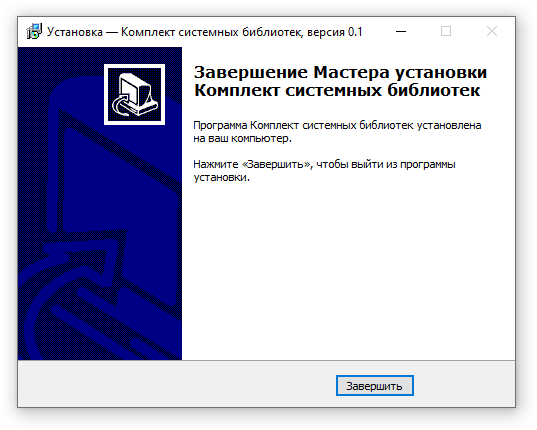
6.Поставьте галочки на «запустить Apache», «запустить Mysql», «Открыть КБ в браузере».
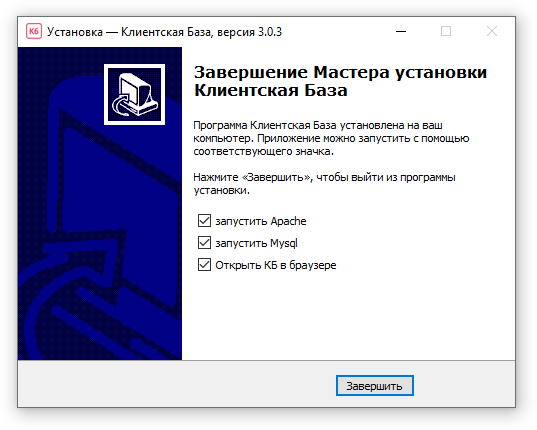
7. Требуется разрешить работе XAMPP-control для брандмауэра. При первом запуске xxamp wimdows запрашивает доступ сети к данном приложению.
8.Если после завершения установки локальная версия КБ не запустится, то необходимо перезагрузить компьютер.
9.После перезагрузки запустить программу XAMPP-control.
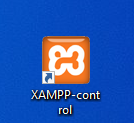
10.Напротив справа Apache и MySQL нажать на кнопки «Start».
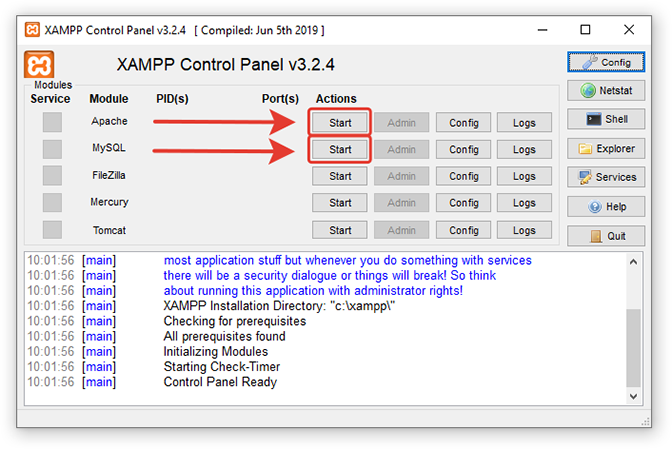
11.После чего значения Module у Apache и MySQL подсветятся зеленым, так же появятся значения в PID(s) и Port(s). Кнопки Actions изменятся и будут «Stop».
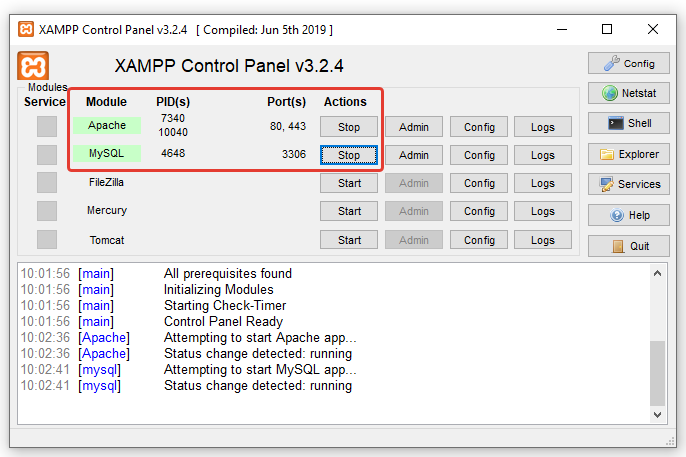
12.После этого открыть ярлык на рабочем столе в Красную базу
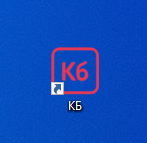
13.В браузере откроется Клиентская база.
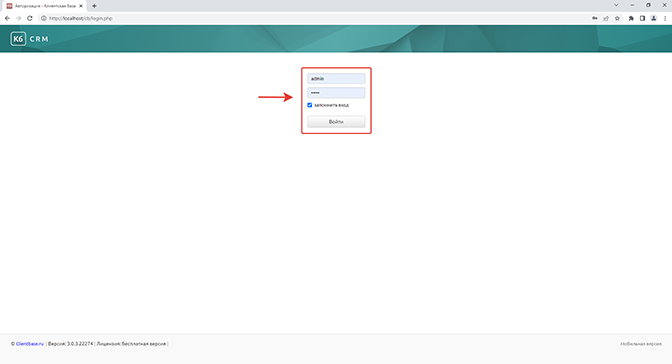
Нажмите кнопку «Войти».
Удаление локальной версии
Для удаления локальной версии программы:
1. Деактивируйте программу, перейдя в «Настройки» – «Еще» и нажав на кнопку «Деактивация программы».
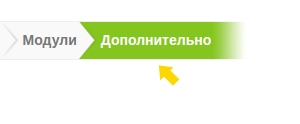
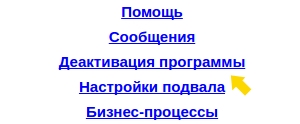
2. зайдите в Панель управления → Программы → Программы и компоненты. Найти «Клиентская База, версия 3.0.3».
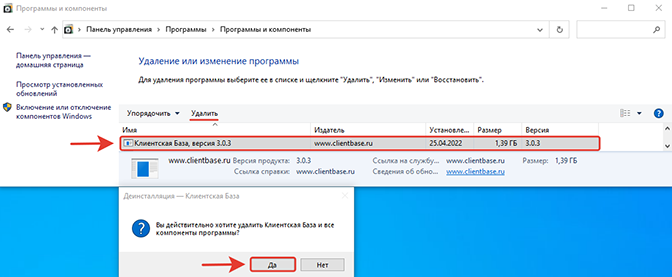
Два раза кликнуть на «Клиентская База, версия 3.0.3» и появится всплывающее окно. Нажать на кнопку «Да». Либо нажать левой кнопкой мыши один раз на «Клиентская База, версия 3.0.3» и наверху нажать на «Удалить».
Установка web-версии программы
1. Определитесь, какая версия PHP установлена на сервере, на который вы собираетесь установить программу. Скачайте с сайта дистрибутив web-версии под эту версию php.
2. Убедитесь, что сервер отвечает требованиям, указанным в нашей документации.
3. Скопируйте файлы программы на сервер.
4. Выставите права на папки программы 755 (как минимум нужно выставить права на папки backup, cache, files, temp, runtime и templates_c). На файлы необходимо выставить права 644.
5. Откройте в браузере адрес, по которому вы скопировали файлы программы. К примеру, если вы загрузили файлы в папку cb на сайт mysite.ru, то открываться программа будет по адресу mysite.ru/cb
6. При открытии вам будет предложено указать данные для подключения к базе данных, а также варианты установки. После указания необходимых данных поставьте галочку напротив пункта «Я согласен с лицензионным соглашением» и нажмите на кнопку «Установить».
7. Начнется восстановление из выбранного бэкапа или стандартной конфигурации.
8. При выборе стандартной/демонстрационной/нулевой конфигурации необходимо будет ввести данные первого пользователя.
Удаление web-версии программы
1. Деактивируйте программу, перейдя в «Настройки» – «Еще» и нажав на кнопку «Деактивация программы».
2. Удалите файлы программы с сервера. Если вы планируете переустанавливать программу на этот же сервер — лучше сохраните файл config.php в папке include.
Активация и деактивация программы
Если вы приобрели лицензионный ключ и необходимо активировать им программы, то сделать это можно следующим образом.
1. Войдите в программу и нажмите на кнопку «Активация» в правом верхнем углу программы.
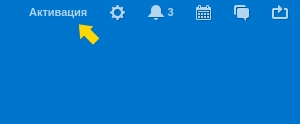
2. В открывшемся окне внесите в поле свой лицензионный ключ и нажмите на кнопку «Активация». После этого вы увидите сообщение о том, что программа успешно активирована.
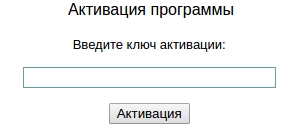
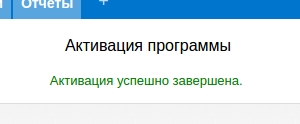
Важно: Для того чтобы возможно было активировать программу, убедитесь, что на компьютере, на котором установлена программа, имеется соединение с Сетью интернет.
Если вы переустанавливаете программу либо переносите ее с одного сервера на другой, то вам необходимо будет ее предварительно деактивировать. Сделать это можно следующим образом:
1. Перейти в «Настройки» — «Дополнительно»
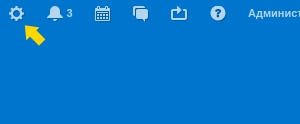
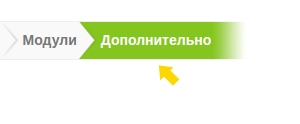
2. Нажать на кнопку «Деактивация программы».
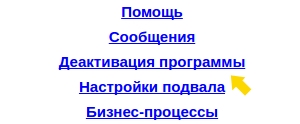
После этих действий программа будет переведена в бесплатный режим и лицензионным ключом возможно будет активировать другую программу.
E-mail рассылка
Для того, чтобы мы могли производить рассылку по e-mail, нам необходимо добавить в настройки программы электронный ящик, с которого, собственно, и будет производиться рассылка. В SaaS-версии программы один ящик уже есть по умолчанию.
1.Настройка сервера рассылки Переходим в «Настройки»


Затем «Рассылка», выбираем вкладку «Параметры рассылки» и нажимаем на кнопку «Добавить адрес».
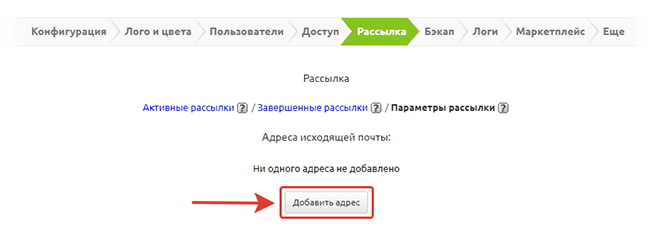
В новом открывшемся окне вносим данные почтового ящика, который будет использоваться для рассылки.
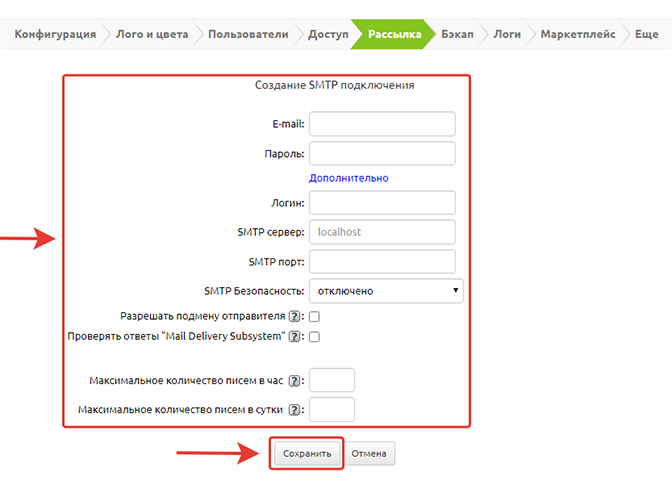
Если вы не знаете необходимых данных, их можно узнать на сайте провайдера, предоставляющего вам почтовые услуги.
После того как вы добавили новый адрес, проведите тестовую рассылку, нажав соответствующую кнопку «Отправить тестовое письмо» в настройках рассылки.
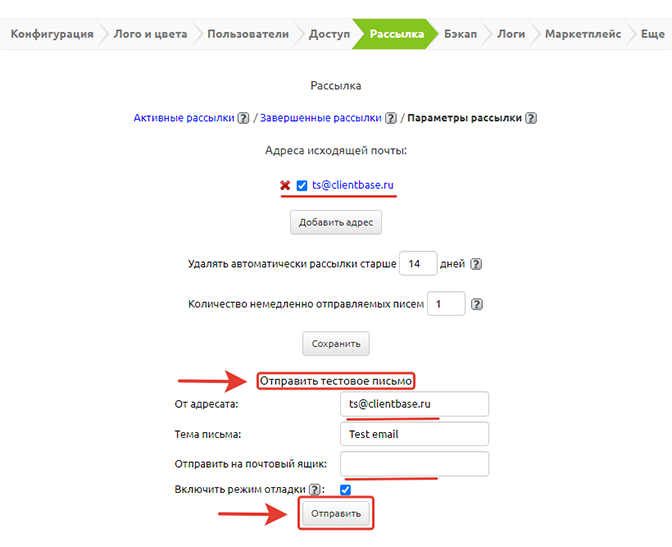
Нужно будет проверить, пришло ли тестовое письмо на почту.
Восстановление пароля
Если при авторизации неверно указали логин или пароль, то необходимо нажать на «Забыли пароль?».
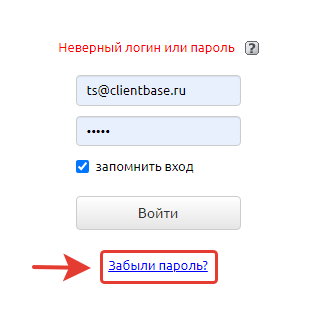
После чего нужно будет записать в поле логин или e-mail и нажать на кнопку «Отправить».
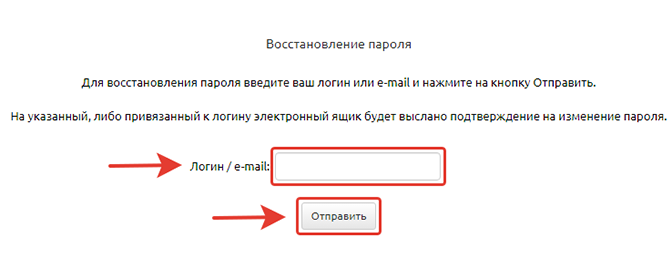
После этого необходимо проверить привязанный к логину почтовый ящик и восстановить пароль. Внимание! Если у вас не настроены рассылки, то восстановить пароль не получится.
Источник: clientbase.ru
Локальная и сетевая версии оффлайн КонсультантПлюс

Правовая система КонсультантПлюс, установленная на персональный компьютер – годами проверенная программа, которая включает все достоинства существующих версий. За счет независимости от неподконтрольных обстоятельств: даже если пропал Интернет, правовая база будет доступна в полном объеме. Информационная поддержка поможет при поиске конкретного документа и сведет трудности работы с правовой базой к минимуму.
Особенности программы КонсультантПлюс
Оффлайн КонсультантПлюс последнюю версию можно автоматически загрузить и установить с сайта. При постоянном подключении компьютера к Интернету программа обновляется ежедневно. Персонализация упрощает работу с программой и экономит время на поиски конкретной информации. С заданными настройками, правовые документы, к которым регулярно обращается пользователь, будут первыми отображаться при запуске программы в следующий раз сразу в действующей редакции. КонсультантПлюс оповестит при наличии изменений, еще не вступивших в силу, поэтому вы будете в курсе нововведений отрасли.
Комплекты поставки СПС КонсультантПлюс оффлайн
- бухгалтера;
- юриста;
- специалиста кадрового отдела;
- руководителя.
Также для удобства клиентов были созданы специальные версии СПС, в зависимости от организации, которой требуется электронная справочная система КонсультантПлюс – коммерческой или бюджетной. Комплекты КонсультантПлюс разработаны с учетом особенностей запросов клиента. Так появились четыре типа стационарной СПС, созданных для комфортной работы с программой:
- локальная программа, устанавливаемая на одно устройство и доступная для работы только одному пользователю соответственно;
- сетевая однопользовательская, устанавливаемая также только на одно устройство, но в этом случае к программе возможно подключить сразу до 50 человек. Правда, работать с СПС без сбоев удастся только двоим пользователям;
- малая сетевая версия аналогична предыдущей, разница заключается в открытии доступа к одновременной работе с программой сразу пятерым;
- сетевая многопользовательская версия КонсультантПлюс рассчитана на одновременную работу с программой сразу всем 50 одновременно подключенным пользователям.
ООО «ЧДК-ПРАВО»
в Санкт-Петербурге
- Системы
- Скачать демоверсию
- О СПС КонсультантПлюс
- Спецпредложение
- ЧаВО
- Вопрос-ответ
- Купить КонсультантПлюс
- Контакты
- Обучение КонсультантПлюс
- Стандартный сервис
- Бюллетень Консультант Плюс
- Подписаться на журнал «Главная Книга»
- Официальный сайт разработчика
Санкт-Петербург, ул. Шпалерная, 36
Подпишитесь на наш еженедельный новостной дайджест (самые актуальные изменения)
Источник: spbcons.ru